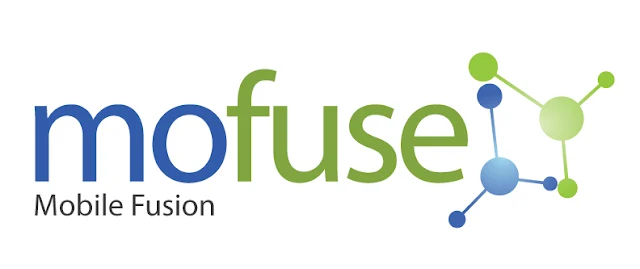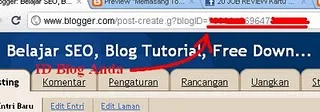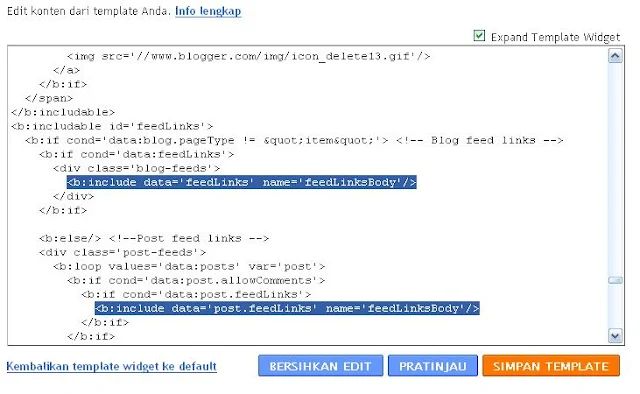Definisi WiMAX
WiMAX merupakan perkembangan teknologi terbaru generasi keempat (4G) di bidang Broadband Wireless Access (BWA) untuk memenuhi kebutuhan akses Internet berkecepatan tinggi dengan kemampuan yang lebih baik dibanding teknologi yang sebelumnya telah hadir, seperti WiFi dan sistem selular seperti GPRS, EDGE, 3G, dan 3,5G.
Keunggulan WiMAX yang paling nyata, terlihat pada kemampuan pengiriman data dengan kecepatan yang lebih tinggi.
Teknologi WiMAX (World Interoperability for Microwave Access) tengah ditunggu-tunggu di Indonesia. Apa saja keunggulannya dibandingkan dengan teknologi broadband Internet lainnya? Saya akan membedah teknologi WiMAX khusus untuk Anda!
Kecepatan Rata-Rata Transfer Data Sebesar 5 Mb
1. GPRS > 35 Kbps > 19,5 menit.
2. EDGE > 115 Kbps > 6 menit.
3. 3G > 256 Kbps > 2,5 menit.
4. EV-DO > 400 Kbps > 1,5 menit.
5. HSDPA > 1.0 Mbps > 40 detik.
6. WiMAX > 4.0 Mbps > 10 detik.
Keunggulan WiMAX
Seiring dengan perkembangan beragam akses Internet yang berlangsung sangat cepat, ditambah dengan kestabilan dan kualitas konektivitas WiMAX, Anda akan mendapatkan pengalaman berinternet yang berbeda di segala aktivitas, seperti:
- Browsing lebih seru.
- File sharing tanpa hambatan.
- Multiplayer gaming.
- Streaming dengan kualitas terbaik.
- Teleconference.
Cara Kerja WiMAX
* WiMAX bekerja dengan cara mentransmisikan data dari BTS ke terminal atau modem pelanggan dengan tingkat kualitas layanan (Quality of Service) tertentu yang dioptimalisasi secara dinamis.
* Layanan WiMAX dapat digunakan oleh siapapun dan dapat digunakan di rumah, kantor, dan di mana pun selama berada di dalam area layanan BTS WiMAX.
* Modem WiMAX dapat digabungkan dengan WiFi sehingga pelanggan dapat langsung menikmati segala keunggulan yang ditawarkan perangkat ini dalam waktu yang bersamaan.
Jika efisiensi atau kesesuaian kualitas dengan harga yang harus di bayarkan adalah harapan Anda, WiMAX adalah jawabannya.
WiMAX merupakan perkembangan teknologi terbaru generasi keempat (4G) di bidang Broadband Wireless Access (BWA) untuk memenuhi kebutuhan akses Internet berkecepatan tinggi dengan kemampuan yang lebih baik dibanding teknologi yang sebelumnya telah hadir, seperti WiFi dan sistem selular seperti GPRS, EDGE, 3G, dan 3,5G.
Keunggulan WiMAX yang paling nyata, terlihat pada kemampuan pengiriman data dengan kecepatan yang lebih tinggi.
Teknologi WiMAX (World Interoperability for Microwave Access) tengah ditunggu-tunggu di Indonesia. Apa saja keunggulannya dibandingkan dengan teknologi broadband Internet lainnya? Saya akan membedah teknologi WiMAX khusus untuk Anda!
Kecepatan Rata-Rata Transfer Data Sebesar 5 Mb
1. GPRS > 35 Kbps > 19,5 menit.
2. EDGE > 115 Kbps > 6 menit.
3. 3G > 256 Kbps > 2,5 menit.
4. EV-DO > 400 Kbps > 1,5 menit.
5. HSDPA > 1.0 Mbps > 40 detik.
6. WiMAX > 4.0 Mbps > 10 detik.
Keunggulan WiMAX
Seiring dengan perkembangan beragam akses Internet yang berlangsung sangat cepat, ditambah dengan kestabilan dan kualitas konektivitas WiMAX, Anda akan mendapatkan pengalaman berinternet yang berbeda di segala aktivitas, seperti:
- Browsing lebih seru.
- File sharing tanpa hambatan.
- Multiplayer gaming.
- Streaming dengan kualitas terbaik.
- Teleconference.
Cara Kerja WiMAX
* WiMAX bekerja dengan cara mentransmisikan data dari BTS ke terminal atau modem pelanggan dengan tingkat kualitas layanan (Quality of Service) tertentu yang dioptimalisasi secara dinamis.
* Layanan WiMAX dapat digunakan oleh siapapun dan dapat digunakan di rumah, kantor, dan di mana pun selama berada di dalam area layanan BTS WiMAX.
* Modem WiMAX dapat digabungkan dengan WiFi sehingga pelanggan dapat langsung menikmati segala keunggulan yang ditawarkan perangkat ini dalam waktu yang bersamaan.
Jika efisiensi atau kesesuaian kualitas dengan harga yang harus di bayarkan adalah harapan Anda, WiMAX adalah jawabannya.
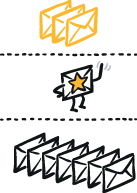

 untuk menandai dengan benar suatu percakapan sebagai penting atau tidak penting, dan Kotak Prioritas akan segera mempelajari apa yang penting bagi Anda.
untuk menandai dengan benar suatu percakapan sebagai penting atau tidak penting, dan Kotak Prioritas akan segera mempelajari apa yang penting bagi Anda.